随着视频游戏的复杂性和深度的增加,对存储空间的需求也随之增加——有些游戏已经超过 100GB!如果您拥有 索尼 PlayStation 5 ,则需要 日常存储管理 ,因为它的 825GB SSD 容量较低。删除不再玩的游戏是回收空间的最直接方法。
PS5 主机提供了多种从 SSD(以及扩展存储驱动器,如果有的话)中删除游戏的方法。本指南将引导您完成每种技术,让您轻松释放存储空间并容纳新游戏。

卸载游戏会删除其内容保存数据?
您的 PS5 将保存文件与游戏数据分开存储,因此即使您删除视频游戏也不会丢失进度。您可以稍后重新安装游戏,它应该会自动检测保存文件。
如果您想删除或备份保存的数据,请访问主机的存储管理面板(稍后详细介绍)。
1.从主屏幕卸载视频游戏
在 PS5 上删除视频游戏的最快方法是通过主屏幕。只需突出显示游戏的缩略图,按 DualSense 控制器的选项按钮,然后选择删除即可。
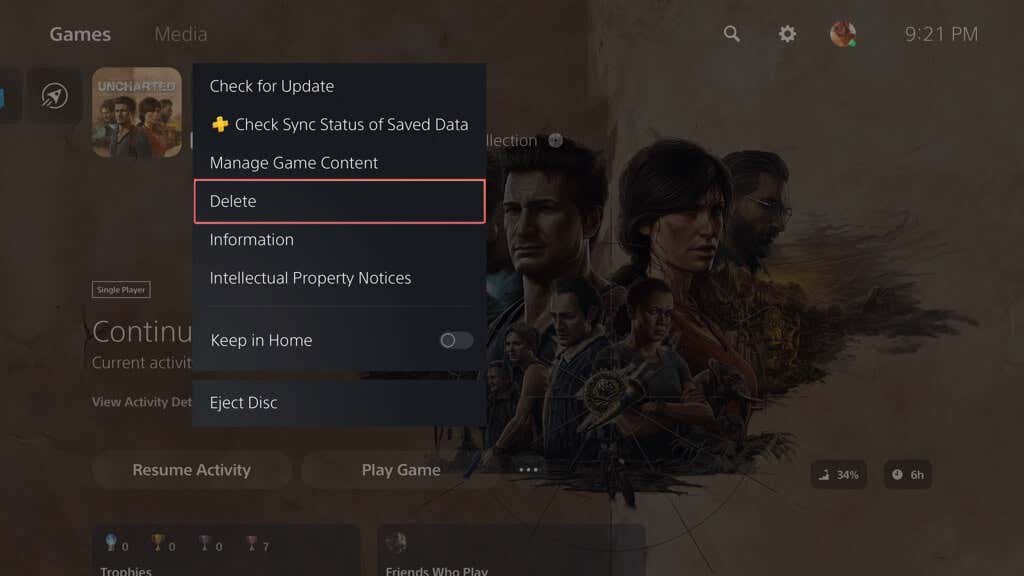
提示:在删除游戏之前,选择上下文菜单上的信息,检查游戏在主机存储上占用的空间。
2。通过游戏库卸载视频游戏
如果视频游戏没有出现在 PS5 的主屏幕上(它只显示您最近玩过的九个游戏),您可以通过游戏库将其删除。具体方法如下:
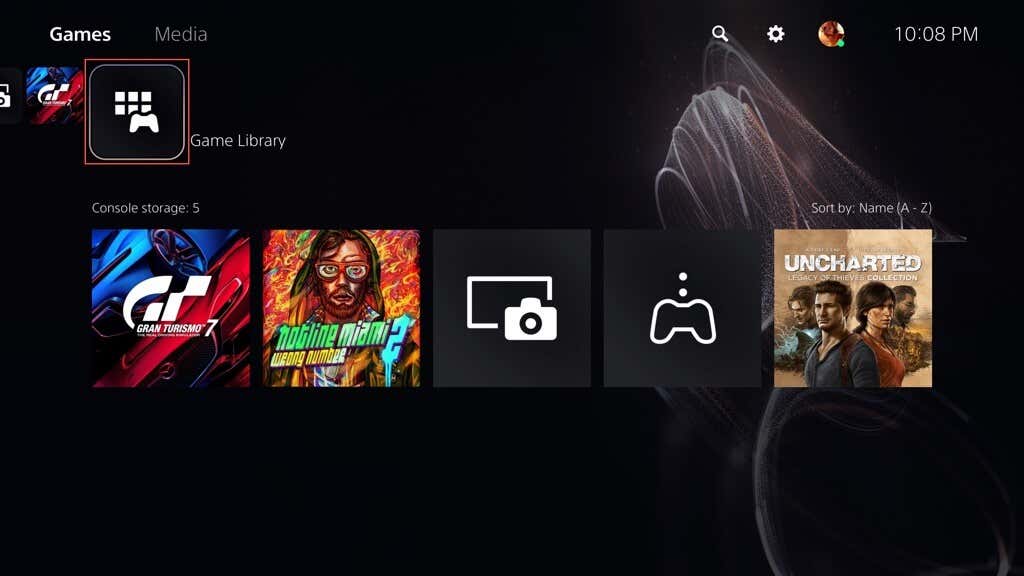
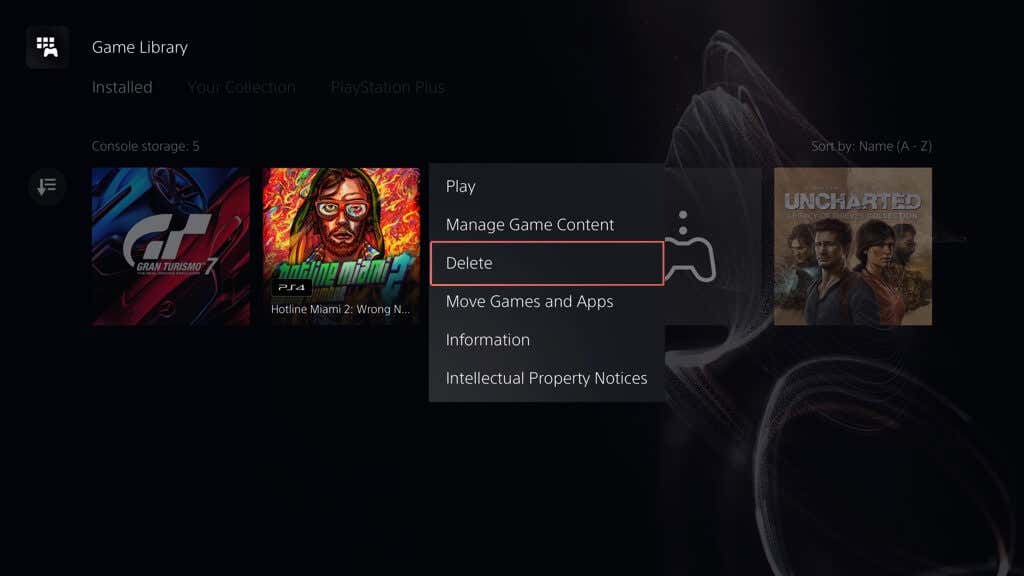
- 3.通过存储管理卸载视频游戏
- 选择屏幕左上角的齿轮图标。.
卸载 PS5 游戏的另一种方法是通过控制台的存储管理面板。如果您想要同时删除多个游戏,同时更清楚地了解可以释放多少空间,那么此方法是理想的选择。
具体方法如下:
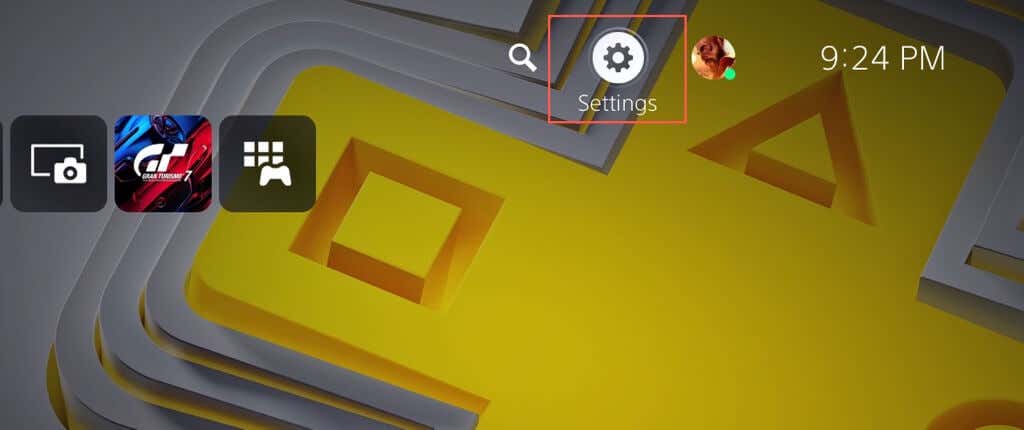
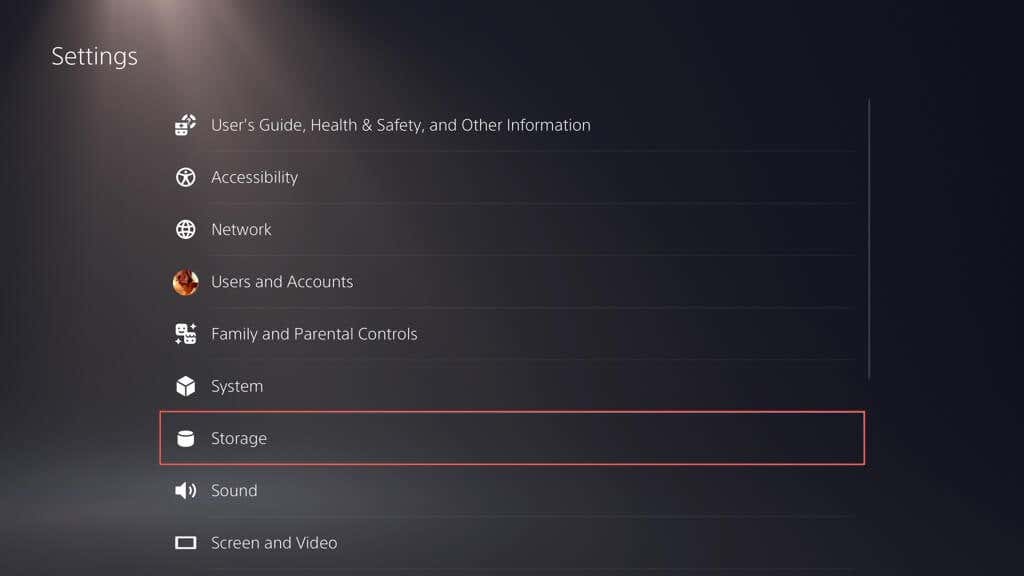
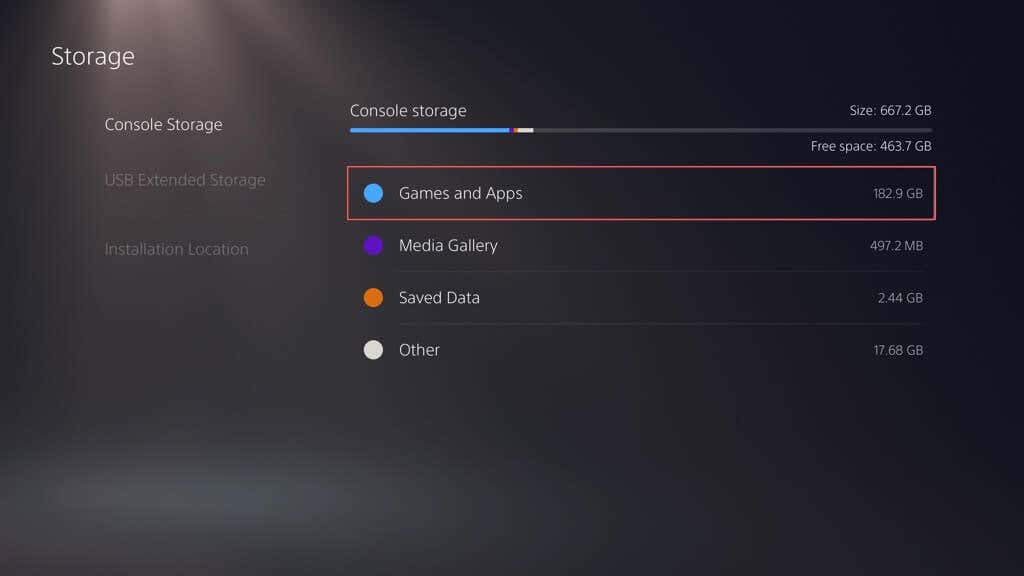
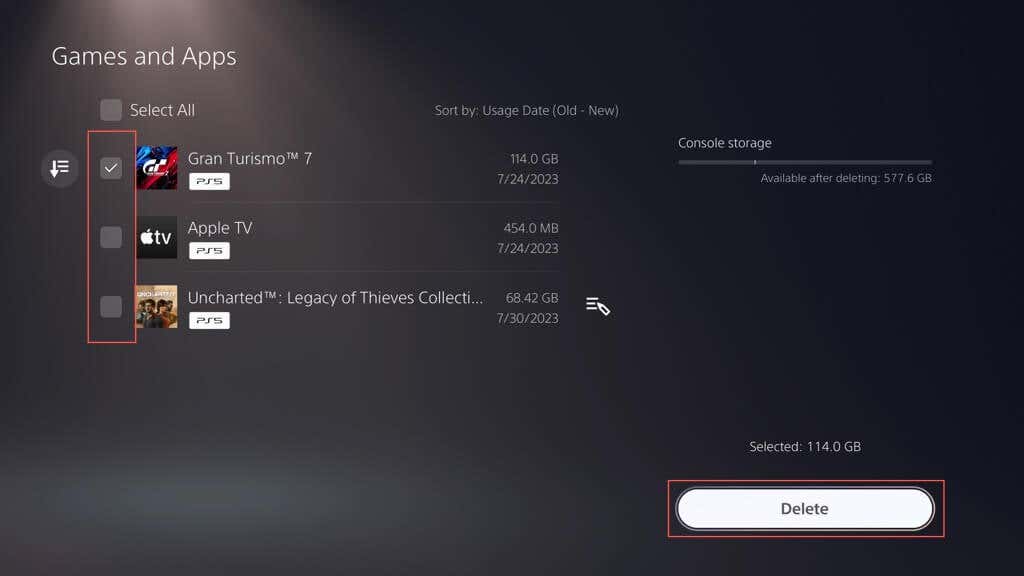
4.通过 PlayStation 应用卸载游戏
如果您已将 PS App 设置为在 iPhone 或 Android 上运行,则可以从 PS5 远程删除游戏。与 PS5 上的存储管理控制台一样,它可以让您一次删除多个游戏,同时让您计算出可以释放多少空间。只是:
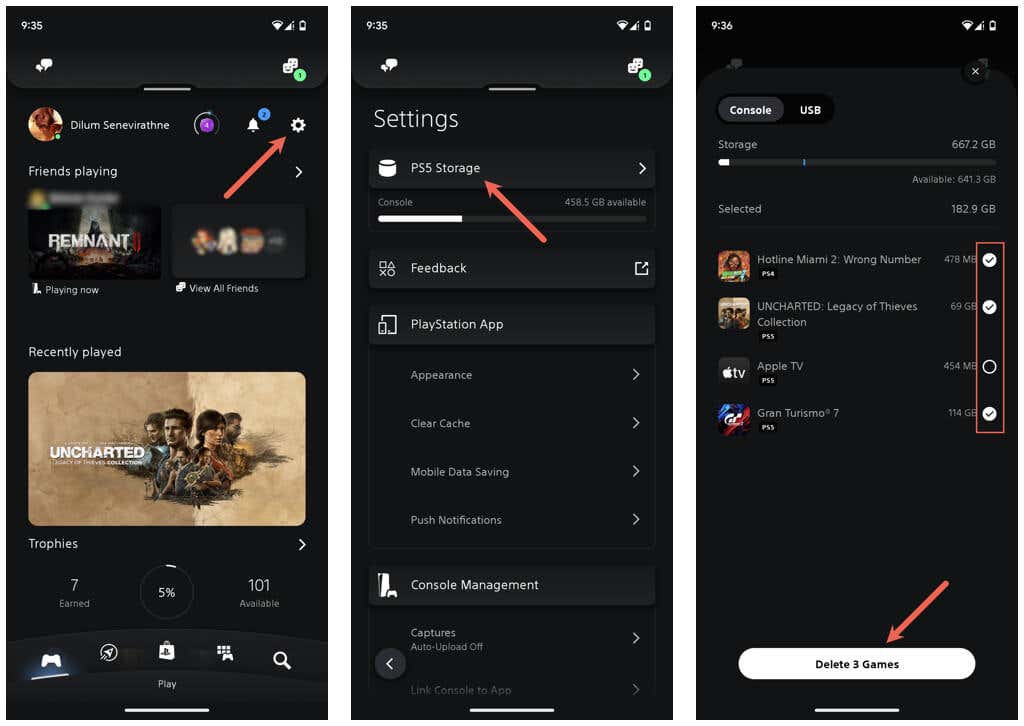
您的 PS5 应在休息模式下或下次打开主机时自动删除游戏。
如果您的移动设备上没有 PS App:
您现在可以删除 PS5 上的游戏。
5.卸载扩展存储设备上的游戏
如果您已将外部硬盘驱动器或 SSD 设置为 PS5 上的扩展存储空间 ,您可以通过主屏幕、游戏库从中删除视频游戏(请确保向下滚动到扩展存储部分),或PS App(切换到PS Storage中的USB选项卡)。这些步骤与从主机的内部存储驱动器中删除游戏相同。
此外,您可以通过PS5的存储管理面板从扩展驱动器卸载游戏,但过程有些不同。首先将存储设备连接到 PS5 上的 SuperSpeed USB 端口 - 正面的 USB-C 端口或背面的两个 USB-A 端口之一。然后:.
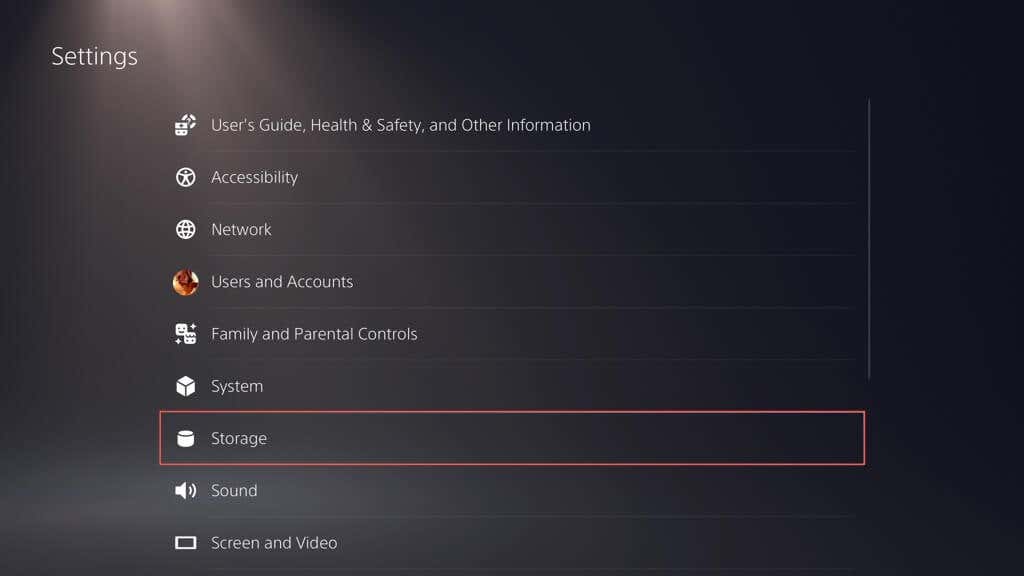
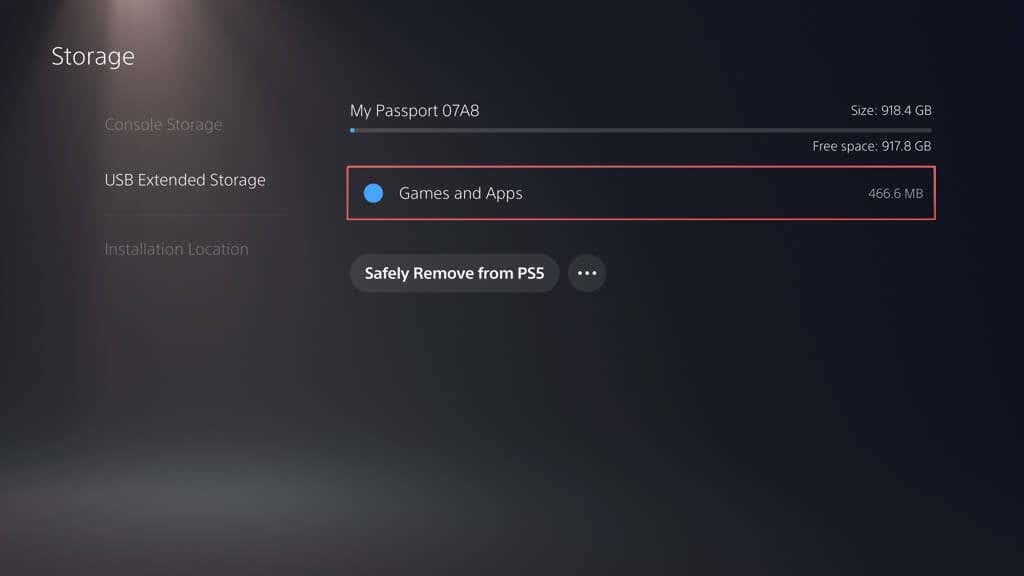

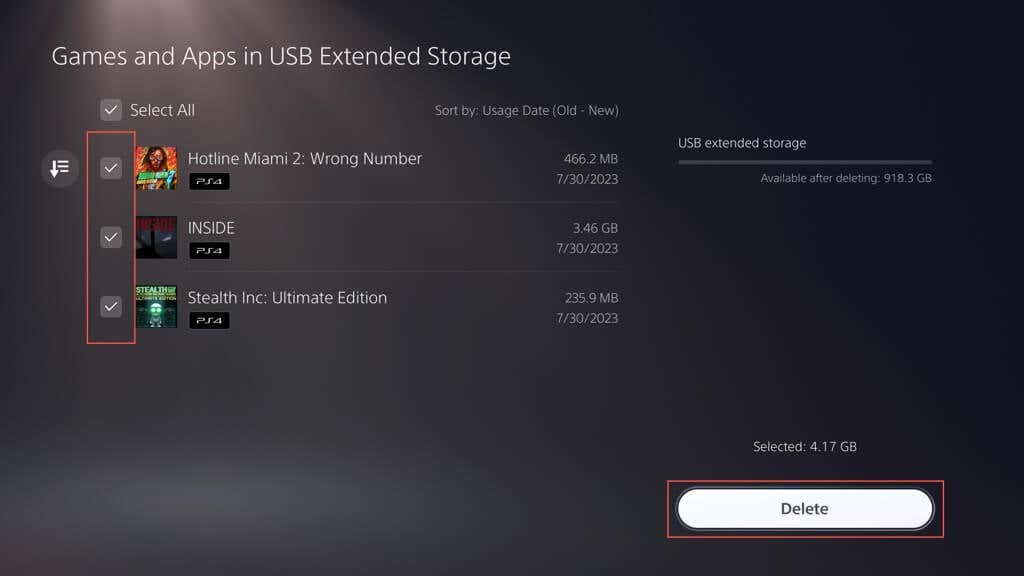
删除 PS5 上保存的游戏数据
如果您想在卸载视频游戏后删除其保存的数据:
您也可以选择在删除之前将保存的数据备份到 PlayStation Plus 或闪存驱动器(仅限 PS4 游戏)。只需切换到上传到PS Plus或复制到USB驱动器选项卡即可上传或复制文件。
删除您不再玩的 PS5 游戏
正如您刚刚了解到的,您有多种方法可以删除 PS5 上的游戏。您可以通过主屏幕、游戏库、控制台管理屏幕或 PS 应用程序来执行此操作。如果您想重新安装游戏,只需通过 PlayStation Store 重新下载(您应该在游戏库中找到您的购买列表)或通过其蓝光光盘复制游戏内容。.